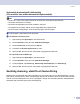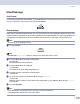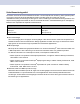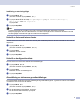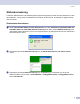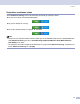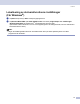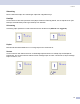Software User's Guide
Table Of Contents
- BRUKSANVISNING FÖR PROGRAMANVÄNDARE
- Avsnitt I: Windows®
- 1 Utskrift
- Använda Brothers skrivardrivrutin
- Skriva ut dokument
- Duplexutskrift (dubbelsidig)
- Samtidig skanning, utskrift och faxöverföring
- Utskriftsknapp
- Statusövervakning
- Inställning av skrivardrivrutiner (För Windows®)
- Lokalisering av skrivardrivrutinens inställningar (För Windows®)
- Funktioner i Windows® skrivardrivrutinen
- Funktioner i den kompatibla skrivardrivrutinen BR-Script 3 (PostScript® 3™ språkemulering)
- 2 Skanning
- Skanna ett dokument med TWAIN-drivrutinen
- Skanna ett dokument med en WIA-drivrutin (Endast för Windows® XP)
- Använda skannerknappen (för användare av USB- eller parallellkabel)
- Använda ScanSoft® PaperPort® SE med OCR
- 3 ControlCenter2
- 4 Nätverksskanning (För modeller med inbyggt nätverksstöd)
- 5 Fjärrinställning (Ej tillgängligt på DCP-modellerna)
- 6 Brother PC-FAX-programvaran (Ej tillgängligt på DCP-modellerna)
- PC-Fax-sändning
- Lägga in snabbval
- Brother adressbok
- Programmera in en medlem i adressboken
- Ställa in en grupp för gruppsändning
- Redigera medlemsinformation
- Radera en medlem eller en grupp
- Exportera adressboken
- Importera till adressboken
- Sända ett dokument med PC-Fax med användargränssnittet Fax-stil
- Sända ett dokument med PC-Fax med användargränssnittet Enkel stil
- PC-Fax-mottagning
- 1 Utskrift
- Avsnitt II: Apple® Macintosh®
- 7 Utskrift och faxöverföring
- Installera på en USB-utrustad Apple® Macintosh®
- Utskriftsknapp
- Statusövervakning
- Använda Brother laserdrivrutin för Macintosh® (Mac OS® X)
- Använda Brother laserdrivrutin för Macintosh® (Mac OS® 9.1 till 9.2)
- Med användning av BR-Script 3 (PostScript® 3™ skrivardrivrutin språkemulering)
- Skicka Fax (Ej tillgängligt på DCP-modellerna)
- 8 Skanna
- 9 ControlCenter2 (För Mac OS® 10.2.4. eller senare)
- 10 Nätverksskanning(Ej tillgängligt på DCP- 8060)
- 11 Fjärrinställning (Ej tillgängligt på DCP-modellerna)
- 7 Utskrift och faxöverföring
- Register
- brother SWE
- Avsnitt I: Windows®
1. Utskrift
5
Automatisk duplexutskrift (dubbelsidig)
(För modeller som stöder automatisk duplexutskrift) 1
Obs.
• Använd A4-, Letter- eller Legal-format då du använder den automatisk duplexutskriften.
• Kontrollera att bakluckan är stängd.
• Kontrollera att duplexfacket är korrekt installerat i skrivaren.
• Om papperet är skrynkligt, släta ut det och lägg tillbaka det i pappersfacket.
• Du bör använda vanligt papper. Använd inte brevpapper eller tunt papper.
a Ladda papper i pappersfacket eller KF-facket.
b För Windows skrivardrivrutin
1 Öppna dialogrutan Egenskaper i skrivardrivrutinen.
2 På fliken Allmänt, klicka på ikonen Utskriftsinställningar.
3 På fliken Avancerat, klicka på ikonen Duplex.
4 Kontrollera att Använd duplexenhet har valts.
5 Klicka på OK. Skrivaren skriver automatiskt ut på papperets båda sidor.
För skrivardrivrutinen BR-Script
1 Öppna dialogrutan Egenskaper i skrivardrivrutinen.
2 På fliken Allmänt, klicka på ikonen Utskriftsinställningar.
3 På fliken Layout, välj Orientering, Dubbelsidig utskrift (Duplex) och Sidoordning.
4 Klicka på OK. Skrivaren skriver automatiskt ut på papperets båda sidor.
Samtidig skanning, utskrift och faxöverföring 1
Maskinen kan göra utskrifter från datorn samtidigt som den sänder eller tar emot faxmeddelanden i minnet
eller skannar in ett dokument i datorn. Faxsändningar avbryts inte när datorn skriver ut. När skrivaren kopierar
eller tar emot faxmeddelanden som skrivs ut på papper, avbryter den dock datorutskriften. Utskriftsarbetet
återupptas efter avslutad kopiering eller faxmottagning.